SG Connect - Eine Gruppe erstellen
Zweck des Programms
Die erstellten Gruppen können zum Verbinden von Leuchten verwendet werden. Um Leuchten einer Gruppe zuordnen zu können, müssen diese gruppiert (oder in Betrieb genommen) werden. Je nach SG Connect-Leuchtentyp können die Leuchten listenbasiert oder mit Hilfe eines Blitzlichtes in Betrieb genommen werden.
So geht's
Für jede Gruppe von Leuchten, die zusammenarbeiten sollen, muss eine Gruppe erstellt werden. Eine Gruppe wird mit einem Namen definiert, der für jedes Projekt eindeutig sein muss.
Die erste Gruppe wird automatisch erstellt, nachdem das Projekt angelegt wurde. Wenn Sie weitere Gruppen erstellen möchten, drücken Sie auf dem Projektbildschirm auf "+".
Organisieren Sie Ihre Teams
Zweck
Ordnen Sie die Gruppen in der von Ihnen gewünschten Reihenfolge an.
Vorgehensweise
Öffnen Sie das Drei-Punkte-Menü auf der rechten Seite und wählen Sie Gruppen neu ordnen.
Wählen Sie die von Ihnen gewünschte Reihenfolge.
Schritt-für-Schritt-Anleitung
Schritt-für-Schritt-Anleitung
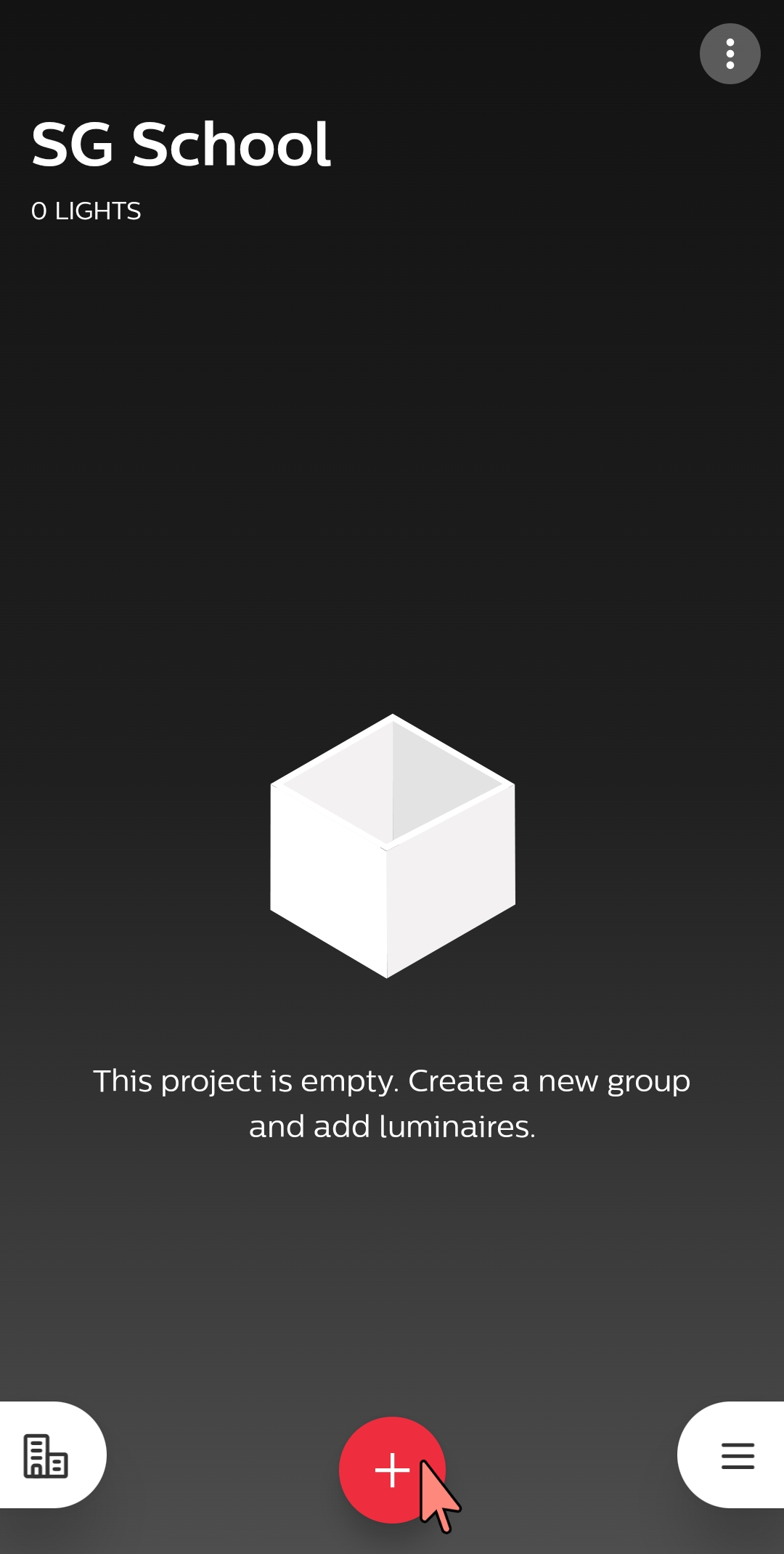
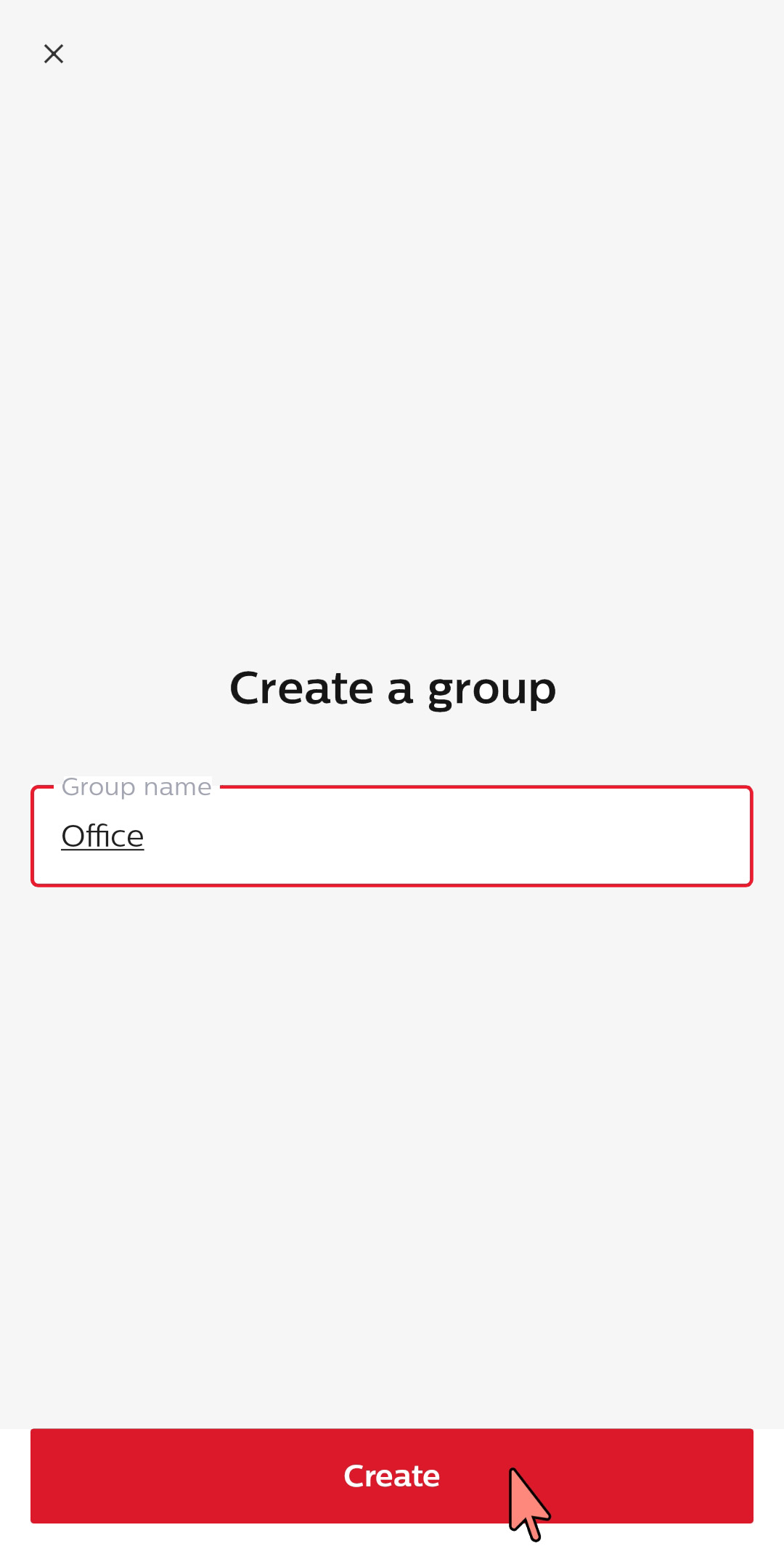
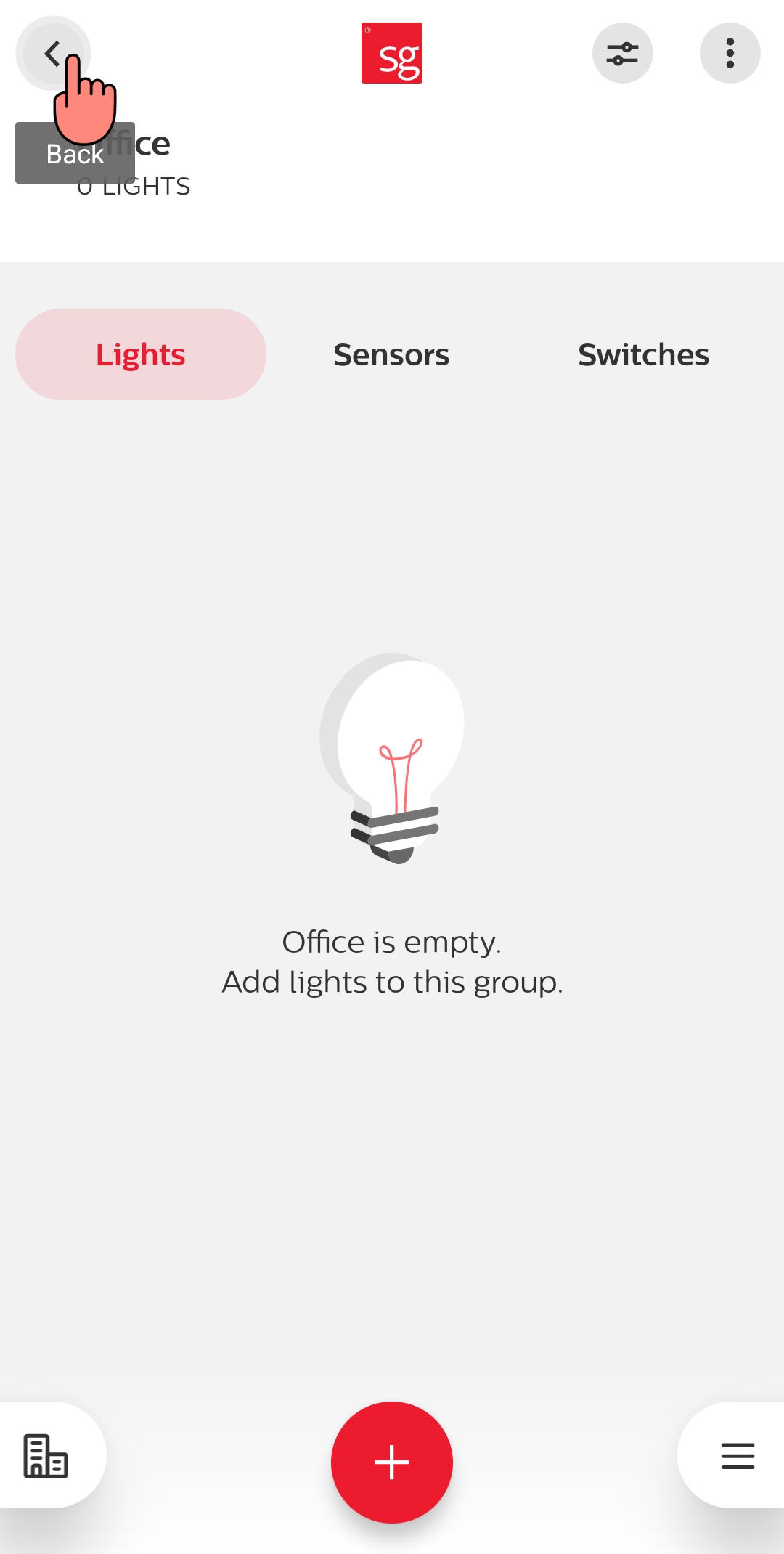
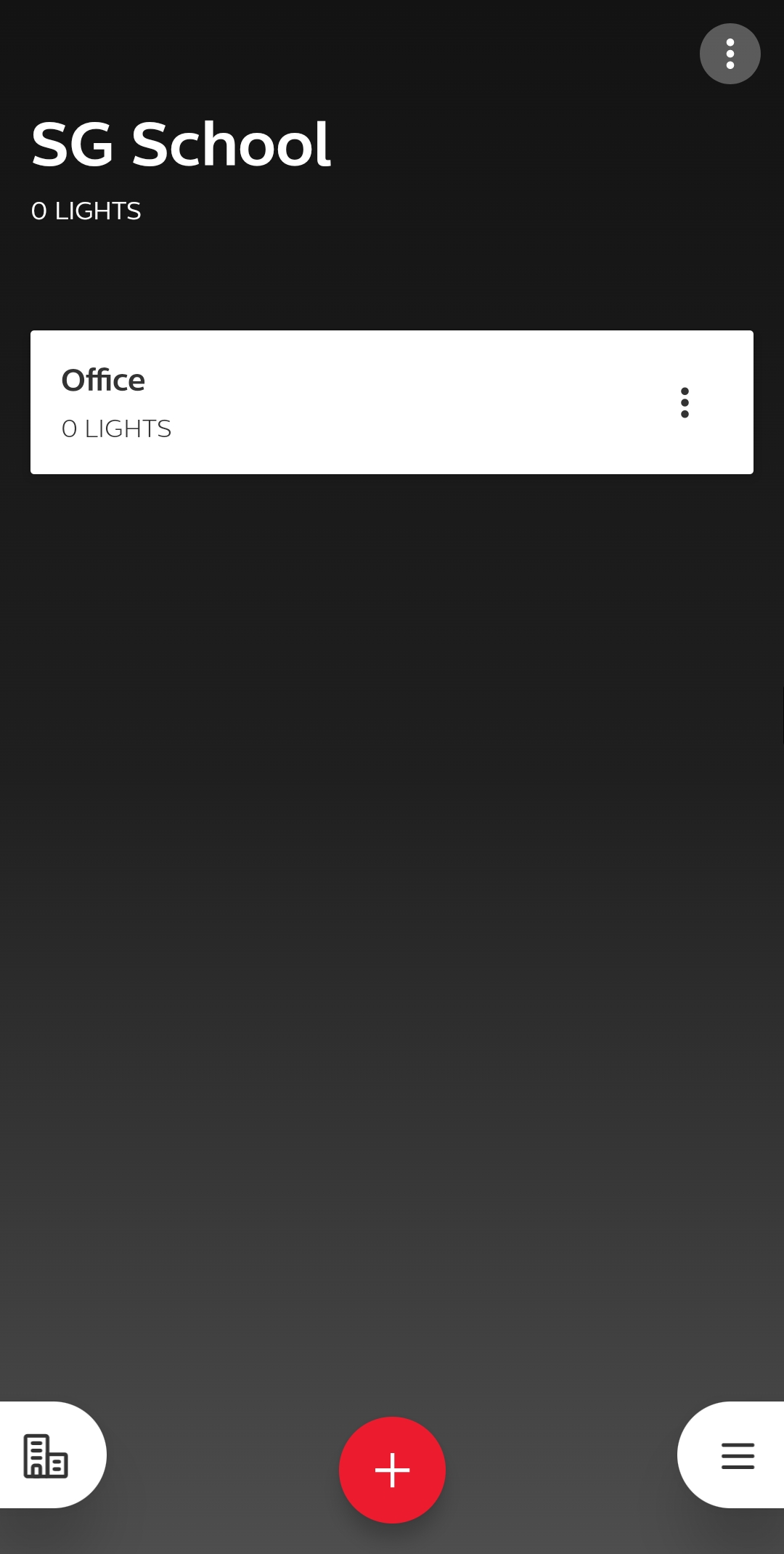
1. Leuchten mit integrierten Sensoren
Es gibt zwei Möglichkeiten, solche Leuchten zu einer Gruppe hinzuzufügen:
Durch Punkt- und Auslösemethode mit Taschenlampe/Fackellicht oder
Über die empfangene Signalstärke (RSSI), auch bekannt als listenbasierte Inbetriebnahme.
2. Leuchten mit drahtlosen (Slave-)Treibern oder Knotenpunkten
Es gibt eine Möglichkeit, solche Leuchten zu einer Gruppe hinzuzufügen:
Über die empfangene Signalstärke (RSSI), auch bekannt als listenbasierte Inbetriebnahme.
Anmerkungen
Stellen Sie sicher, dass Bluetooth auf dem verwendeten Smartphone aktiviert ist. Wenn Bluetooth deaktiviert ist, fordert die SG Connect-Inbetriebnahme-App die Aktivierung an, die der Benutzer bestätigen muss. Erlauben Sie die Aktivierung der Location Access Services, wenn diese von der App angefordert werden.
Prüfen Sie, ob alle Leuchten im System eingeschaltet sind.
Leuchten, die einer Gruppe hinzugefügt werden, gelten als erforderliche Geräte und sind daher für andere Gruppen, Projekte oder Benutzer nicht verfügbar.
Der im Datenblatt angegebene maximale Abstand zwischen den Leuchten und zwischen dem Benutzer und den Leuchten muss eingehalten werden.
Wenn Sie ein neues Netzwerk erstellen oder ein Gerät zu einer bestehenden Gruppe hinzufügen, beachten Sie bitte, dass das Verhalten während des ersten Anwesenheitszyklus leicht abweichen kann. Nachdem der erste Zyklus abgeschlossen ist, verhalten sich die Leuchten bei der nächsten Anwesenheitsregistrierung auf die gleiche Weise.
